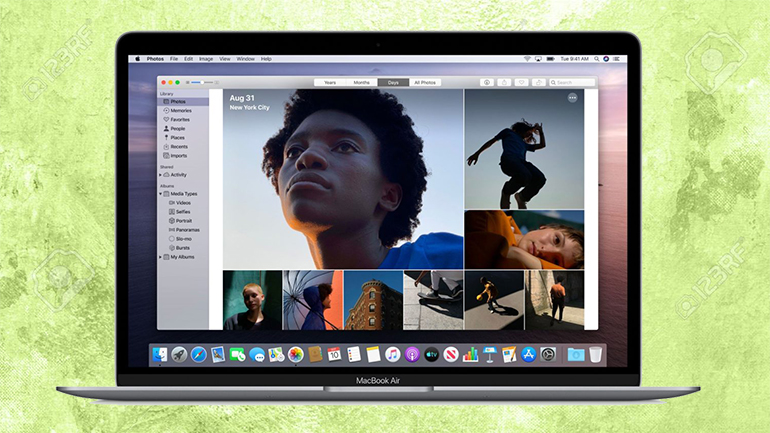Ako to funguje
iCloud Fotky synchronizujú fotky a videá medzi všetkými vašimi zariadeniami vrátane vykonaných úprav a albumov. Keď napríklad odfotíte fotku iPhonom, automaticky sa objaví aj na vašom iPade alebo Macu.
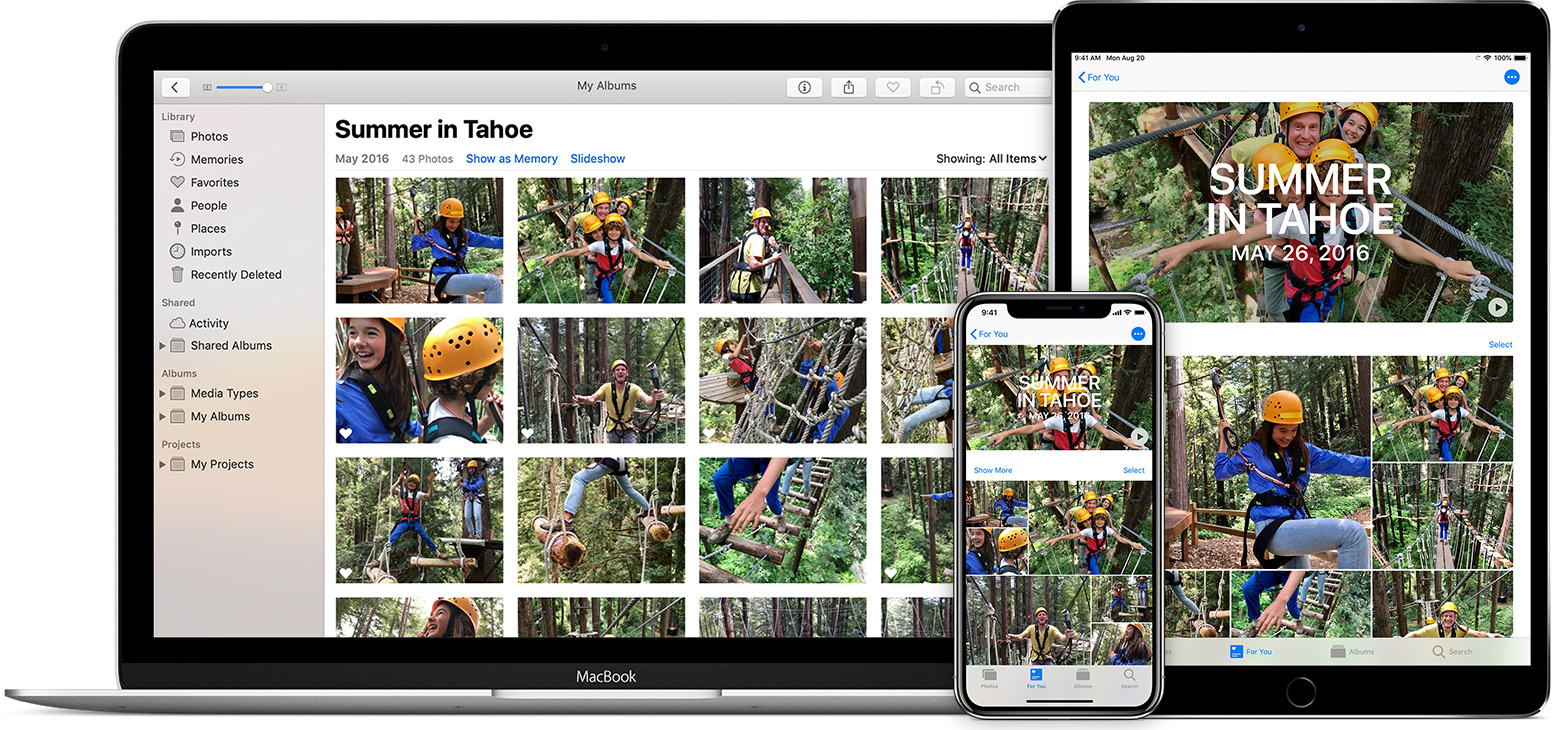
Cloudová knižnica fotiek od Applu skvele poslúži nielen na synchronizovanie foto knižnice na viacerých zariadeniach, ale aj na zálohovanie. Ak vám napríklad spadne iPhone do mora, neznamená to, že ste s ním stratili aj všetky svoje fotky z dovolenky. Všetky zábery z pláže sú aj naďalej vaše, čakajú len na nový iPhone.
Čo potrebujete vedieť
iCloud Fotky fungujú s vaším Apple ID, takže vaša identita zostáva na všetkých zariadeniach rovnaká. Zväčša ide o ten istý e-mail a heslo, ktoré používate v App Store. iCloud Fotky sú súčasťou služby iCloud. To znamená, že nepoužívajú úložisko priamo na zariadení, ale cloudové úložisko Applu – aj keď môžu používať oboje.
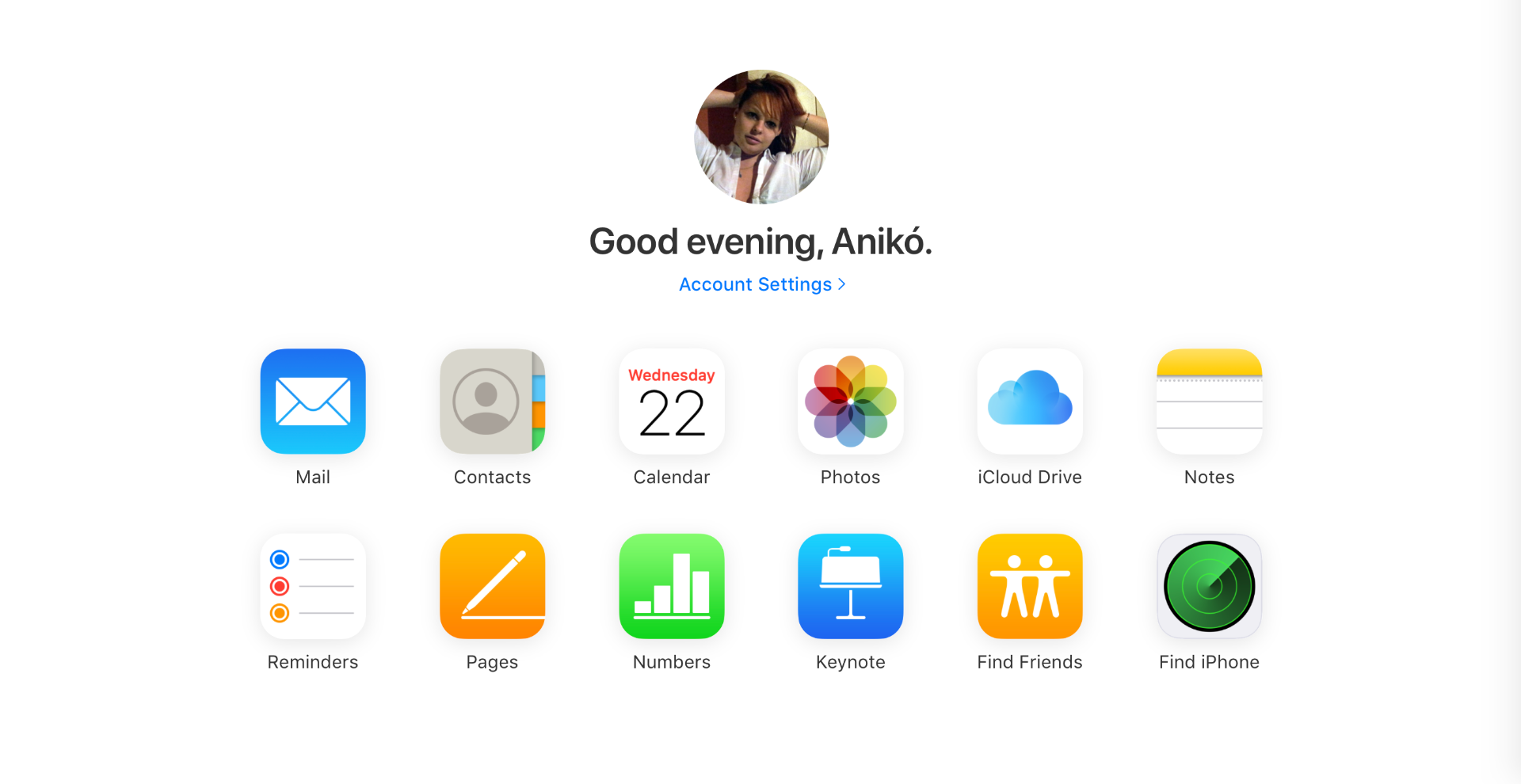
Dôležité je vedieť, že na svoju knižnicu iCloud Fotiek potrebujete mať dostatok úložiska v iCloude. Len čo začnete používať iCloud Fotky, už nie ste obmedzení úložiskom svojho iPhonu alebo iPadu. Aby mali užívatelia dostatok cloudového úložiska na používanie iCloud Fotiek, väčšinou si musia vybrať mesačné predplatné. Výber vhodného plánu závisí od veľkosti vašej knižnice fotografií, ale plán môžete kedykoľvek zmeniť.
Plány úložiska
Plány a ceny úložiska v iCloude sa v jednotlivých krajinách líšia. V Spojených štátoch sú od 0,99 dolárov do 9,99 dolárov mesačne. Tu sú všetky možnosti účtované raz za mesiac:
- zdarma – 5 GB,
- 0,99 $ – 50 GB,
- 2,99 $ – 200 GB,
- 9,99 $ – 2 TB.
Plány a ceny v jednotlivých krajinách vrátane Slovenska si môžete pozrieť tu. Neviete, koľko úložiska potrebujete? Ak budete potrebovať viac miesta, iCloud vás na to upozorní, takže ppkojne môžete začať s menším plánom.
Ako začať
Zapnite si iCloud Fotky na iPhone a iPade:
- Otvorte aplikáciu Nastavenia.
- Klepnite na svoje meno na začiatku zoznamu.
- Vyberte iCloud > Fotky a zapnite iCloud Fotky.
- Postupujte takto na každom zo svojich zariadení, aby sa začali synchronizovať knižnice. Najprv sa však uistite, že na všetkých zariadeniach máte nainštalovaný najnovší systém a ste prihlásení rovnakým Apple ID.
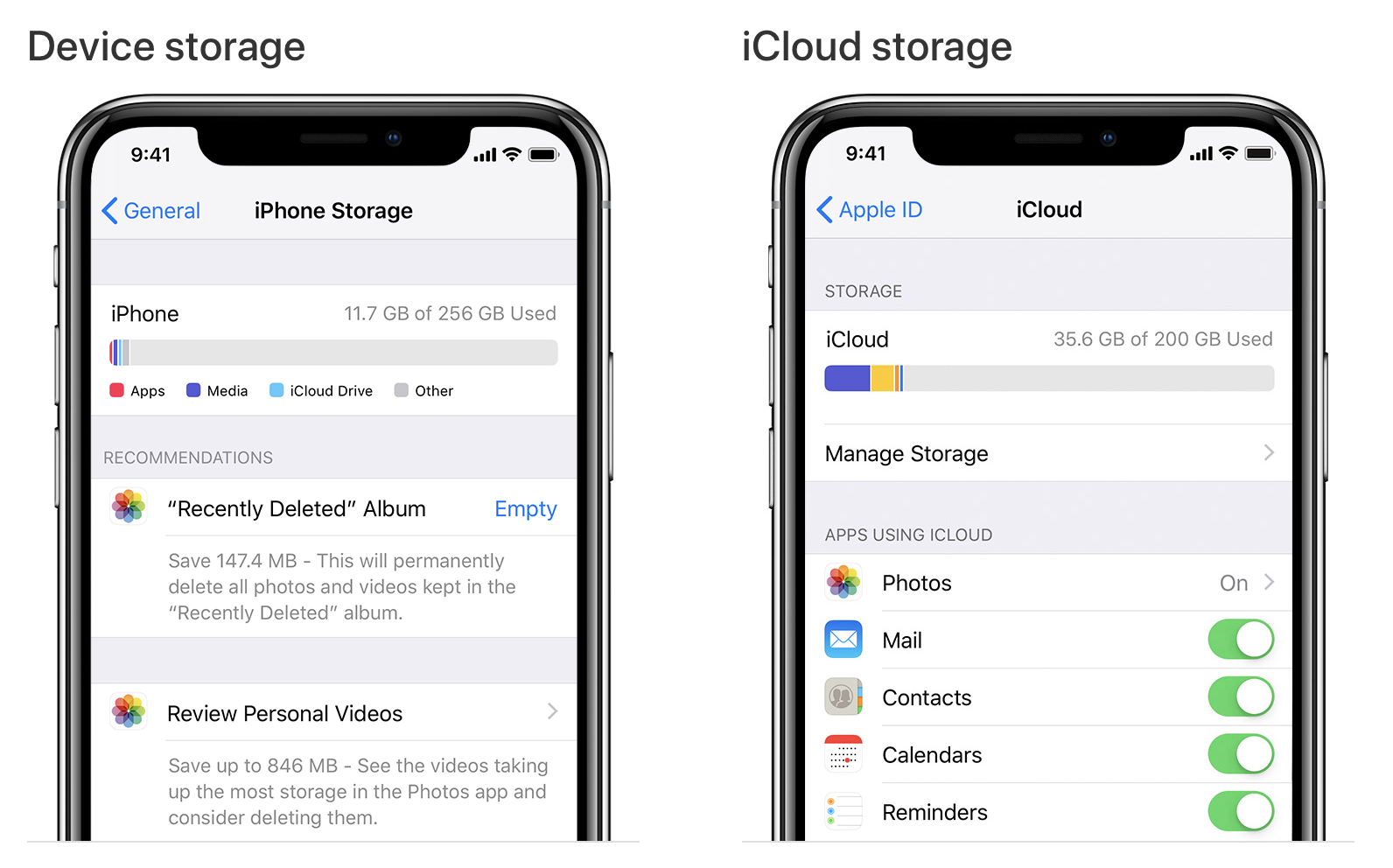
iCloud Fotky tiež fungujú vo Fotkách na Macu:
- Otvorte Systémové nastavenia.
- Vyberte iCloud.
- Vedľa položky Fotky kliknite na položku Možnosti a potom vyberte položku iCloud Fotky.
- PC so systémom Windows majú tiež prístup k iCloud Fotkám pomocou ovládacieho panelu iCloudu. Fotky a videá sú tiež prístupné z webu na adrese icloud.com/photos.
Správa úložiska
Čo ak nemáte na iPhone dostatok miesta pre svoju foto knižnicu? iCloud Fotky majú pre vás riešenie. iCloud Fotky ponúkajú aj možnosť ukladať všetky fotky a videá lokálne do vášho iPhonu, iPadu alebo Macu. To vyžaduje okrem iCloud úložiska aj viac miesta na zariadení.
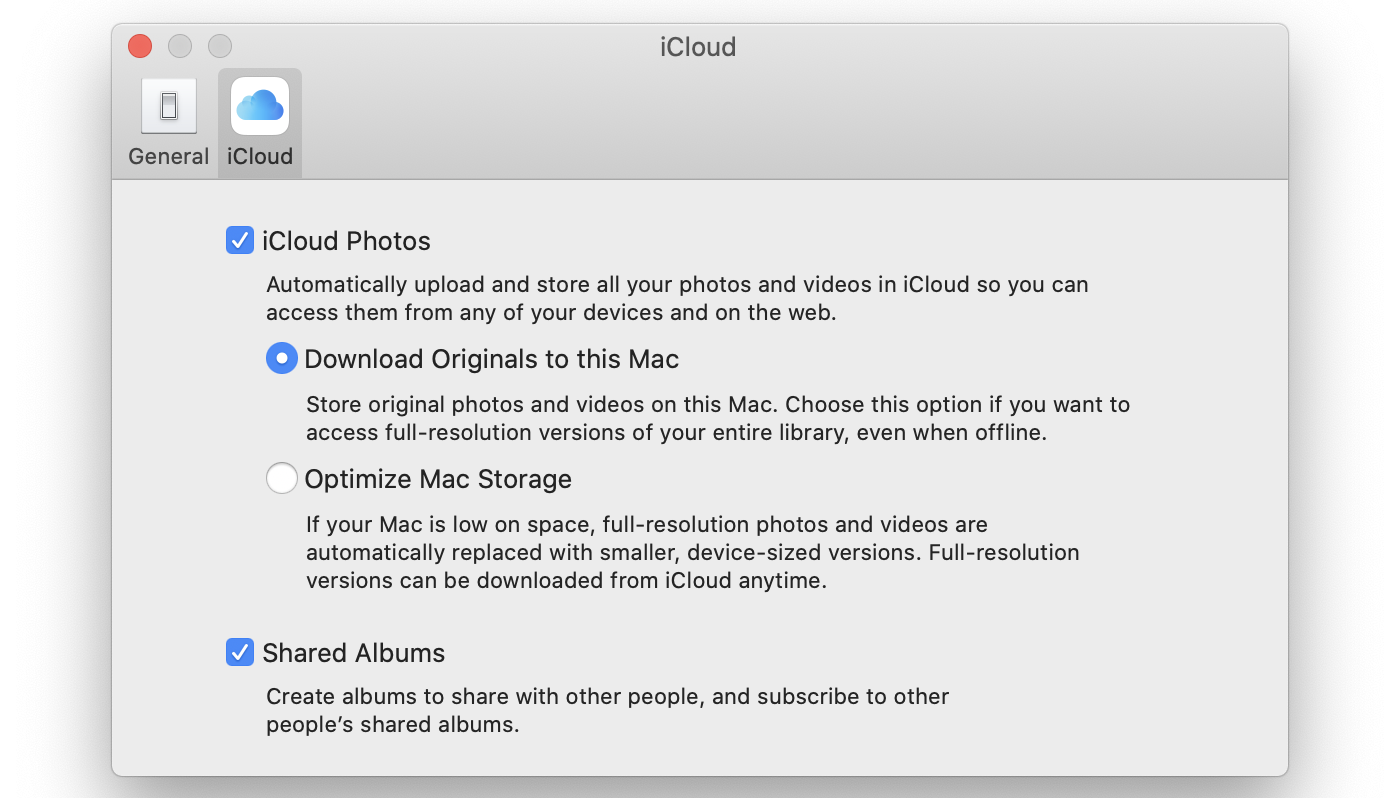
Výhodou je, že k svojim iCloud Fotkám máte prístup okamžite aj bez pripojenia k internetu, ale väčšie knižnice môžu zaberať na zariadení veľa miesta. Ak nemáte na iPhone, iPade alebo Macu dostatok miesta pre celú knižnicu, iCloud Fotky ponúkajú možnosť optimalizovať úložisko. Fotky a videá sú aj naďalej prístupné v aplikácii Fotky, ale na to, aby ste si ich mohli pozrieť v plnom rozlíšení, potrebujete prístup k internetu.
Čo ešte potrebujete vedieť
Ak máte Mac, ktorý zostáva pripojený k zdroju napájania a internetu, a chcete mať dvojnásobnú istotu, môžete ukladať fotky do externého úložiska, ktoré sa zálohuje pomocou Time Machine.
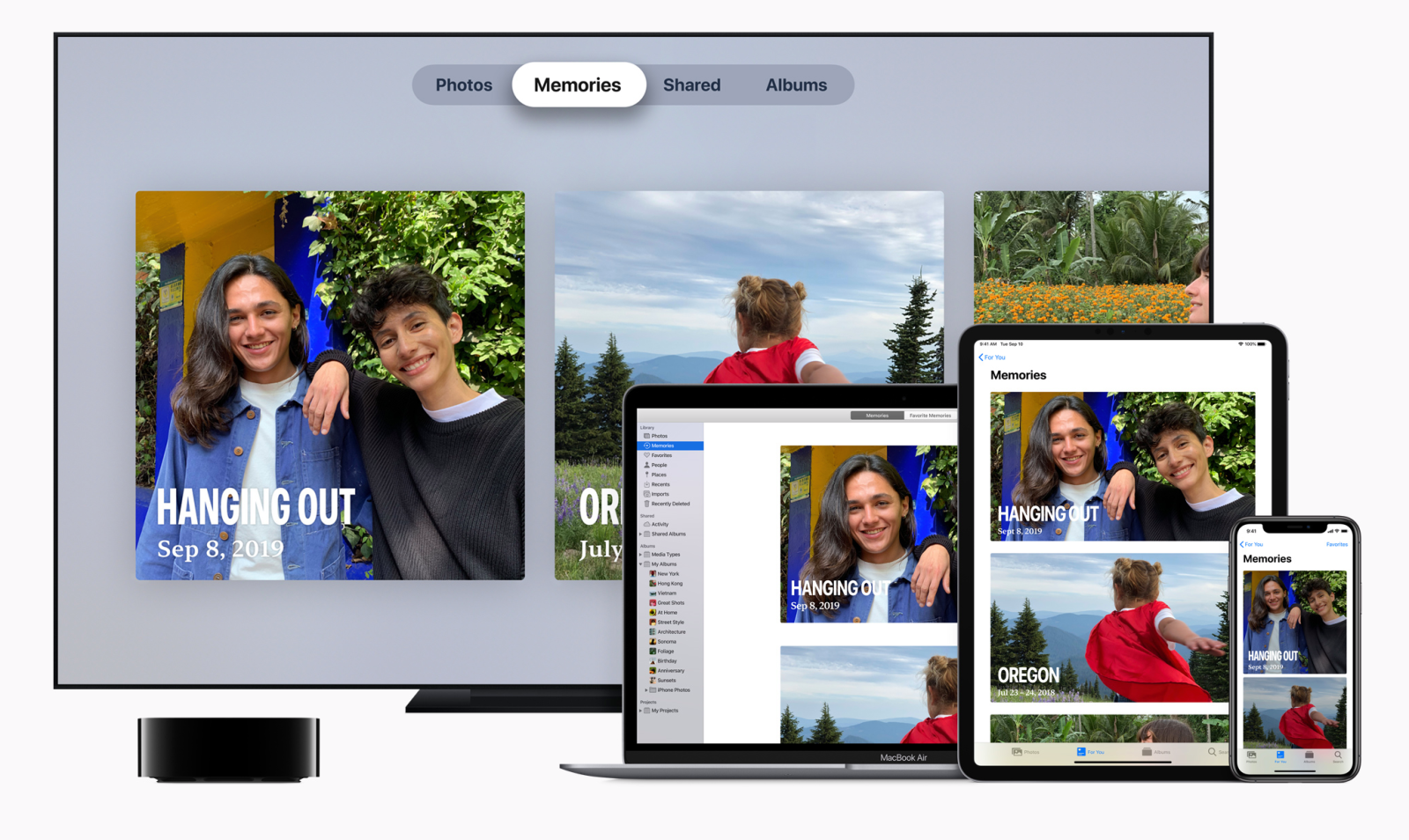
Čo sa stane, ak fotku omylom vymažete? iCloud Fotky fotografiu vymažú na všetkých vašich zariadeniach, máte však 40 dní na to, aby ste ju obnovili v albume Nedávno vymazané v aplikácii Fotky. Osobne používam iCloud Fotky už od ich spustenia v roku 2014.
iCloud Fotky nesynchronizujú a nezálohujú len fotky odfotené iPhonom. Knižnica zahŕňa aj fotky a videá importované z ďalších fotoaparátov a kamier. Cloud Fotkám dôverujem natoľko, že sú mojou jedinou knižnicou fotografií na všetkých systémoch, a musím povedať, že integrácia iPhonu, iPadu a Macu je neprekonateľná.